Warnung! iDRAC6 reagiert nicht. Power required may exceed PSU wattage.
Résumé: Dieser Artikel enthält Informationen zur Fehlermeldung der iDRAC6-Kommunikation beim POST auf einem Dell PowerEdge 11G-Server.
Cet article concerne
Cet article ne concerne pas
Cet article n’est associé à aucun produit spécifique.
Toutes les versions du produit ne sont pas identifiées dans cet article.
Symptômes
Wenn Sie einen PowerEdge-Server der 11. Generation neu starten, wird während des POST möglicherweise der folgende Fehler angezeigt.
Alert! iDRAC6 not responding. Power required may exceed PSU wattage. Alert! Continuing system boot accepts risk that system may power without warning. Strike the F1 key to continue, F2 to run the system setup program
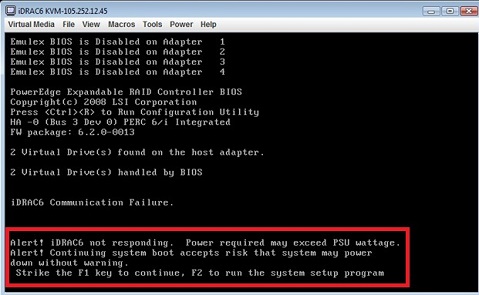
Cause
Fragen zur Fehlerbehebung
- 1. Ist der iDRAC über den lokalen RACADM vom Serverbetriebssystem zugänglich? (Führen Sie „racadm getsysinfo“ aus und überprüfen Sie, ob der iDRAC eine Antwort zurückgibt.)
- Ist die iDRAC Web-GUI von einem Client-Webbrowser aus zugänglich?
- Kann die IP-Adresse des iDRAC angepingt werden?
- Tritt bei jedem Neustart der Fehler auf oder tritt das Problem nur gelegentlich auf?
- Nachdem der Reststrom abgeleitet wurde, trat der Fehler beim nächsten POST-Vorgang sofort wieder auf?
- Wurde Hardware ausgetauscht?
- Bleibt der iDRAC nach dem vollständigen Neustart noch immer hängen? Handelt es sich um einen iDRAC Express oder Enterprise? Wenn es ein iDRAC Enterprise ist, wurde der NIC für „Shared“ oder „Dedicated“ konfiguriert?
- Können Sie eine Verbindung mit dem iDRAC über eine SSH/Telnet-Verbindung herstellen?
- Wenn Dell OpenManage Server Administrator (OMSA) installiert ist, ist der iDRAC dort vorhanden?
- Ist das Problem reproduzierbar?
- Ist das LAN des iDRAC im Konfigurationsdienstprogramm STRG + E deaktiviert?
Résolution
Versuchen Sie, den Server neu zu starten, und die Fehlermeldung verschwindet möglicherweise. Wenn der Fehler noch vorhanden ist, entfernen Sie die Netzstromversorgung für 30 Sekunden. Sobald der Netzstrom wieder angeschlossen wird, warten Sie 2 Minuten, bis der iDRAC6 POST/Initialisierung abgeschlossen hat, bevor Sie den Server wieder einschalten.
Zusätzliche Schritte zum Beheben des Problems
Durch Tests in mehreren Umgebungen wurden die folgenden Schritte ermittelt, um dieses Problem in den meisten Fällen zu beheben.
Wenn das Problem weiterhin besteht, bedeutet dies, dass der iDRAC nicht funktioniert und ersetzt werden muss. Außerdem kann das Problem bei der Hauptplatine liegen, da der iDRAC an diese angeschlossen ist.
Zusätzliche Schritte zum Beheben des Problems
Durch Tests in mehreren Umgebungen wurden die folgenden Schritte ermittelt, um dieses Problem in den meisten Fällen zu beheben.
- Leiten Sie den Reststrom ab (trennen Sie das Netzkabel und halten Sie den Netzschalter für 20 Sekunden gedrückt).
- Starten Sie mit F2 das BIOS-Konfigurationsdienstprogramm und führen Sie eine Teilrückstellung durch (Aktivieren Sie Feststelltaste, Rollen- und Num-Taste. Drücken Sie Alt + E, Alt + F, Alt + B und das System wird neu gestartet.)
- Starten Sie im STRG+E iDRAC-BIOS und setzen Sie es auf die Standardeinstellungen zurück, verlassen Sie das BIOS und starten Sie das System neu.
- Starten Sie erneut im iDRAC-BIOS und überprüfen Sie, ob sowohl DRAC LAN als auch IPMI über LAN aktiviert sind, speichern Sie und verlassen Sie das BIOS und das System wird neu gestartet.
- Starten Sie das System im Betriebssystem und versuchen Sie, die iDRAC-Firmware auf die neueste Version zu aktualisieren, die zur Verfügung steht.
Wenn das Problem weiterhin besteht, bedeutet dies, dass der iDRAC nicht funktioniert und ersetzt werden muss. Außerdem kann das Problem bei der Hauptplatine liegen, da der iDRAC an diese angeschlossen ist.
Bei Systemen mit Software-RAID-Controllern (S100 und S200) setzt der BIOS-Soft-Reset auch den integrierten SATA-Controller auf die Standardeinstellung zurück. Um die Steuerung der Laufwerke durch den SATA-Controller wiederherzustellen, starten Sie das System-Setup und setzen Sie den SATA-Controller-Modus auf „RAID“.
Produits concernés
iDRAC6Propriétés de l’article
Numéro d’article: 000137180
Type d’article: Solution
Dernière modification: 06 juin 2024
Version: 5
Trouvez des réponses à vos questions auprès d’autres utilisateurs Dell
Services de support
Vérifiez si votre appareil est couvert par les services de support.